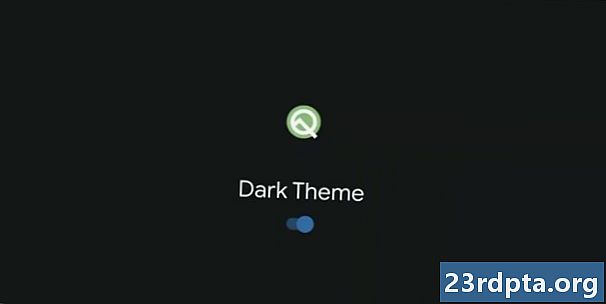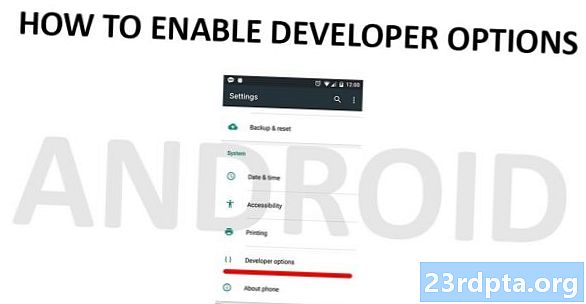
Contenido
- ¿Por qué habilitar las Opciones de desarrollador?
- ¿Cómo se habilitan las Opciones de desarrollador?
- ¡Más procedimientos de Android!

Si desea tener más control sobre su dispositivo Android pero no sabe por dónde comenzar, le sugerimos que consulte las Opciones de desarrollador integradas de Android.
Permítame comenzar con una advertencia. El menú Opciones de desarrollador contiene una serie de elementos que realmente son para profesionales capacitados. Por favor, no cambie nada si no entiende lo que es. Como mínimo, tome nota de la configuración predeterminada y prepárese para cambiar las cosas si algo sale mal.
Dicho esto, ¡aquí se explica cómo habilitar las Opciones de desarrollador en dispositivos Android!
¿Por qué habilitar las Opciones de desarrollador?
Como su nombre lo indica, Developer Options es un conjunto de herramientas y configuraciones diseñadas para ayudar a un desarrollador de aplicaciones a optimizar sus productos y rastrear errores. Por ejemplo, la opción llamada Ubicación del puntero proporciona una lectura precisa de la entrada del usuario. Si bien esto es ideal para un desarrollador que necesita comprender la ubicación táctil y el movimiento, la superposición es bastante inutilizable para su computación diaria.
Si está dispuesto a hacer pequeños ajustes, hay algunas características interesantes en las Opciones de desarrollador. Se puede echar un vistazo más profundo a los procesos de CPU y RAM, limitar los procesos en segundo plano, forzar a las aplicaciones a pasar al modo de pantalla dividida, acceder a opciones avanzadas de reinicio, simular u ocultar muescas, acelerar animaciones y más. También es un proceso importante para aquellos de ustedes a quienes les gusta rootear e instalar ROM personalizados.
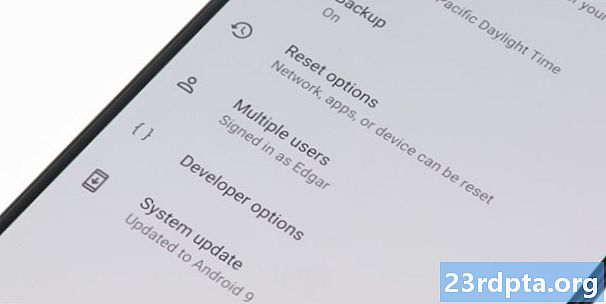
¿Cómo se habilitan las Opciones de desarrollador?
Estamos trabajando con un Google Pixel 3 XL con Android 9.0 Pie. Esto ofrece la experiencia de Android en stock, según lo diseñado por Google. Puede encontrar algunas diferencias según el dispositivo y el software que esté utilizando. Otros fabricantes tienden a organizar la configuración de manera diferente. Analice dichas diferencias antes de seguir adelante, pero la esencia general del proceso debería ser la misma.
- Abre tu Configuraciones aplicación
- Toca el Sobre el teléfono opción.
- Desplácese hacia abajo nuevamente y encuentre el Número de compilación entrada.
- Comience a tocar repetidamente Número de compilación. Android le mostrará un mensaje informativo de que en x cantidad de clics se convertirá en desarrollador. Sigue tocando hasta que se complete el proceso. Deben ser siete grifos.
- Se le pedirá que ingrese su número PIN.
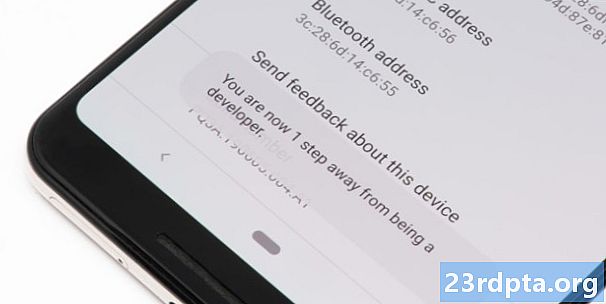
Con eso fuera del camino, regresa a la principal Configuraciones menú y ahora verá Opciones de desarrollador en la lista
¡Ahora ya sabes cómo habilitar las Opciones de desarrollador en Android! Sabemos que muchos de ustedes no son exactamente desarrolladores y somos un grupo curioso, por lo tanto, haga clic en los comentarios y díganos por qué elige acceder a esta delicada parte de su teléfono.
¡Más procedimientos de Android!
- Cómo cambiar el tamaño del ícono en su teléfono Android
- Cómo bloquear llamadas de spam en su teléfono Android
- Cómo grabar tu pantalla en cualquier dispositivo